システムの復元は、何か問題が発生した場合にシステムを以前の状態に復元できるように、定期的に”復元ポイント”またはシステムファイルおよび/またはユーザーファイルのバックアップを作成するWindowsに組み込まれている機能です。
通常、Windowsは、新しいソフトウェアのインストール、ドライバの更新、Windows更新プログラムのインストールなど、特定のイベントの前にこれらのシステム復元ポイ これらのイベントが発生しない場合、Windowsは7日ごとに復元ポイントを作成します。
ファイルに関しては、システムの復元では、ファイルまたはフォルダのコピーが変更されたときに保存されますが、復元ポイントが作成されたときにのみ保存されます。 その後、ファイルまたはフォルダを右クリックするだけで、以前のバージョンのファイルまたはフォルダを復元できます。
システムの復元は、Windowsバックアップやサードパーティ製のバックアッププログラムを使用するほど堅牢ではないため、ファイルやフォルダのバッ
システムの復元を有効にする
デフォルトでは、手動でオフにしない限り、Windowsではシステムの復元が既に有効になっている必要があります。 システムの復元を有効にするには、システム保護タブを開く必要があります。 これは2つの方法のいずれかで行うことができます。 以下の手順は、Windows Vista、7、8、および10で動作することに注意してください。
スタートボタンをクリックし、システムの復元を入力します。 あなたはおそらく、異なるオプションのカップルを取得し、あなたがクリックしたいものは、復元ポイントを作成しています。
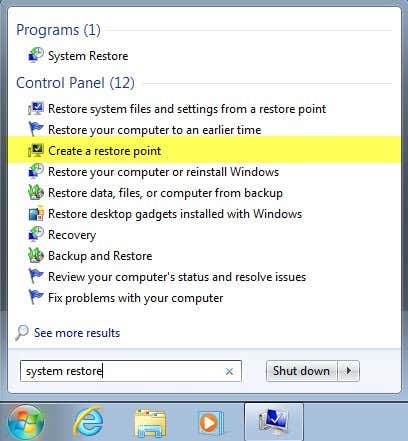
システムの復元が無効になっている場合は、ハードドライブ上の各パーティションの保護列にリストされています。
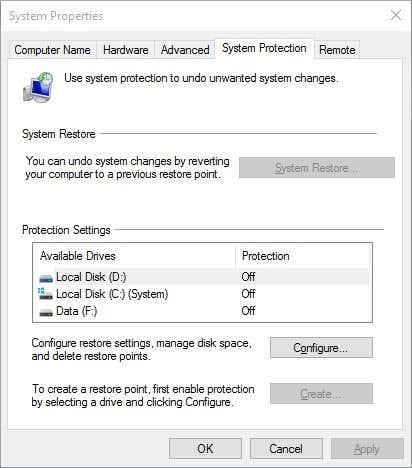
コンピュータに複数のハードドライブがある場合、保護設定の下にすべてのハードドライブが表示されることがあります。 Windowsは通常C:(システム)の下にインストールされているので、それをクリックして選択します。 次に、設定ボタンをクリックします。
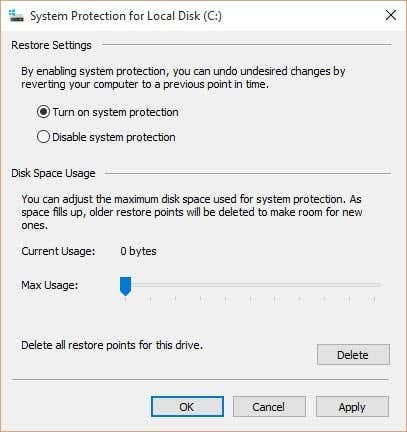
システム保護を有効にするラジオボタンをクリックし、ディスク容量の使用量の下のスライダを3から5パーセントの この値は、ハードディスクのサイズではなく、パーティションのサイズに基づいていることに注意してください。
システムの復元に推奨されるディスク領域使用量
これは、1TBのハードドライブがあるが、CパーティションとDパーティションに分割されている可能性があることを意味します。 Cは、Windowsがインストールされているシステムパーティションで、100GBしかなく、残りはDパーティションにあります。 Cドライブでシステムの復元を有効にすると、3%は3GBになり、5%は5GBになります。
ドライブ全体のサイズである巨大なCパーティションが1つだけある場合、1TBの3%はなんと30GBになります。 これらのタイプの場合は、1%または2%に設定するだけです。
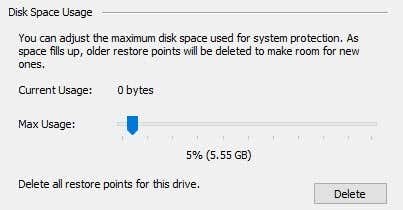
使用する割合が何であれ、値が1000MBまたは最低1GBより大きいことを確認してください。 各GBは、そのパーティションにあるものに応じて、1から3までの復元ポイントを保持できることに注意してください。
システムの復元には、特定の状況で非常に便利であることがわかるため、3GBから10GBの値をお勧めします。 より多くのあなたが持っている、より多くの可能性が高いあなたが問題からコンピュータを回復することができます。
システムの復元がシステムで使用している領域の量を減らしたい場合は、スライダを低い割合に調整するだけです。 さらに、削除ボタンをクリックして、ドライブの現在の復元ポイントをすべて削除することもできます。 この方法では、システム保護を有効にしたままにすることができますが、ハードディスクの空き容量が不足している場合は、いくつかのスペー
システムの復元を無効にする
システムの復元を無効にするのは、有効にするのと同じくらい簡単です。 スタートをクリックし、システムの復元と入力し、復元ポイントの作成をクリックします。

リストで保護を無効にするハードドライブを選択し、設定をクリックします。 次の画面で、[システム保護をオフにする]または[システム保護を無効にする]を選択します。
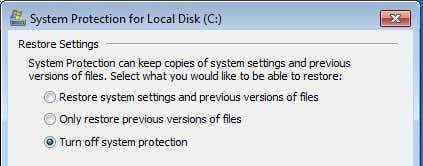
OKをクリックすると、システムの復元がオフになります。 また、すべての復元ポイントがディスクから削除され、新しい復元ポイントは作成されないことを示すメッセージが表示されます。